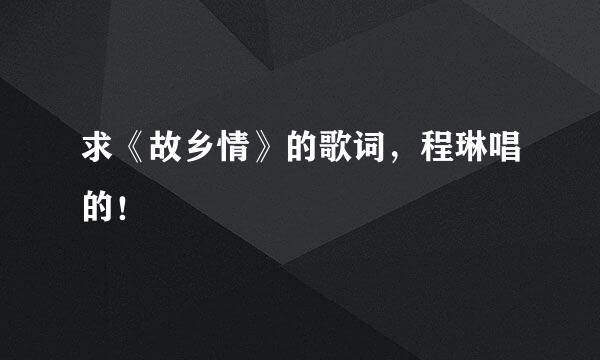完美解决WIN8输入法快捷键 删除微软拼音简洁
的有关信息介绍如下:
超完美解决WIN8输入法,快捷键“ctrl+空格”问题,删除微软拼音简洁输入法
写在前面的废话,完全可以不看:
结合了网上的多种方法,终于完美解决,注意,是完美!解决了WIN8输入法的问题!
不想使用自带的拼音简洁,因为我感觉它的切换反应有点慢,快捷键也不同,我也不用搜狗,我以前倒是用,但后来发现广告越来越多,还TM成天弹窗,安装完体积也越来越臃肿,不知道一个输入法为什么搞的那么占资源,天知道背后干什么呢,但我可以肯定他一定是干了点什么,不信你做个实验,你安装任何其他输入法,再卸载,重启计算机的时候很正常。而搜狗的卸载以后,一重新,在WIN8下你会发现提示系统更新!而且超慢!少说要等个4、5分钟。可见之前装你的时候你改了我多少系统本身的东西!一个输入法你要干神马!不说了,有点跑题。
现在我用第三方的,避免广告嫌疑,就不说了。按照如下步骤,一定会帮您解决WIN8输入法的问题,让我们享受WIN8高效的系统的同时,仍然保留XP和WIN7的方式,本人用过一两次WIN7后,嫌它慢,2012年底出正式版WIN8出来以后就想试试新系统,毕竟从WIN7以后的窗口在屏幕的左右停靠功能还是蛮让人羡慕的,再配合一个超宽屏显示器,会大大提高工作效率,一用WIN8我靠,是真快,启动快,反应快,跑程序也快!(肯定有人开喷,随便喷吧,凡是观点必有争议,很正常,否则就不叫观点而叫真理了)无奈WIN8的输入法困扰了我好几个月,我又不喜欢改变十几年的习惯。到今天终于完美解决了此问题,拿出来和大家分享。本篇小文算不上原创,而是综合了网上的各种方法而已。整理以后分享给大家。
另:考虑到文章可能被转载(臭不要脸),里面截图可能丢失,我的描述尽量用标准话语言,关键位置都打双引号,表示操作项。稍有计算机使用经验的人通过文字就可以无障碍设置。
修改之前你的环境一定是这样的:
装机的时候如果选择的是中文(美式键盘),其实是中文简体,这个时候是自带了微软拼音简洁输入法
装机的时候如果选择的是中文(微软拼音简洁输入法),也相当于英文和中文简体(大多数人选的是这个)
总之无论之前是什么输入法,如果想改成只有第三方的和英文的,而且默认是英文输入法,可以按照如下步骤:
第0步:删除当前所有第三方输入法,一会再装,没装的直接略过这步
第1步:添加语言
通过控制面板进入“语言”。在“更改语言首选项选择”里选择“添加语言”——然后找到“英语”,注意,要双击鼠标进去,因为里面还有个子窗口——然后再在里面选“美式键盘”——然后“添加”
其实这里可以添加任何语言,为了删除拼音简洁,网上的攻略也有添加日本语的,总之,这步可以添加任何语言。
第2步:删除语言
此时,“语言”界面下就有了两个语言,单击选中“English(United States)”,就是刚才添加的英语,选择“上移”(不改顺序一会删不了“中文”的),变成如下这样:
然后,再选中“中文(中华人民共和国)”,然后选择“删除”,这个就不截图了,总之,语言首选项中只有“English(UnitedStates)”了。
第3步:添加中文的美式键盘
将如下信两行@@之间的信息拷贝到记事本,不要拷@@@,然后文件扩展名改为reg,保存关闭后双击(关于这个导入,网上很多,为了我们的最终目的,这里是要用到的,再此列出一个参考源:
http://www.cnblogs.com/TianFang/archive/2012/11/02/2751095.html)
@@@@@@@@@@@@@@@@@@@@@@@@@@@@@@@@@@@@@@@@@@@
WindowsRegistry Editor Version 5.00
[HKEY_CURRENT_USER\Software\Microsoft\CTF\TIP\{81D4E9C9-1D3B-41BC-9E6C-4B40BF79E35E}\LanguageProfile\0x00000804\{FA550B04-5AD7-411F-A5AC-CA038EC515D7}]"Enable"=dword:00000000
@@@@@@@@@@@@@@@@@@@@@@@@@@@@@@@@@@@@@@@@@@@
此时,“语言”中又重新多出了“中文(中华人民共和国)”,但是这次和上次删除的那个绝对不是一个,这次添加的是中文的“美式键盘”,关键是里面再也没有了“微软拼音简洁输入法”!(这个和前面那个美式键盘不一样,上次添加的那叫添加语言,我们添加了英语,但是是美式键盘布局,这次注册表导入也是添加语言,但是是添加的中文,键盘也是美式键盘。如果看不懂,可以不管,按照做就行,总之输入法环境又是中文的了,微软拼音简洁也没了)
第4步:删除第2步添加的语言
过程同第2步类似,这次是将“中文(中华人民共和国)”移动到上面,然后删除“English(United States)”。这步也不截图了。这步的意义在于让计算机只有一种语言,是中文,但是打字是只能是英文字母,因为现在系统里没有任何中文输入法了!尤其没有了微软拼音简洁!哈哈哈!
第5步:添加第三方中文输入法
这时想装什么就撒丫子装什么吧,装完它一定是添加到“中文(中华人民共和国)”下的,为啥呀,废话,你安装的是中文输入法吗!当然添加到中文语言下。
但是,注意!注意!还有一个问题,是输入法的切换!现在的切换按钮是ctrl+shift!难道系统里不可以设置成ctrl+空格吗?悲催是真没这设置,所以要用一个小工具,相当小,它的原理是截获全局系统消息,将ctrl+空格系统消息转换成ctrl+shift,这样就能完全和ctrl+空格的习惯一致了!而且经过我的使用,相当节省资源,没有任何其他功能冗余。这一步参考的是这个神贴:http://www.cnblogs.com/lemony/archive/2012/10/12/2721406.html,在此我想感谢这位堪称伟大的Windows程序员,一个业余java程序员(也是VB棒子)向你致敬了!
第6步:将这个转换小工具放到开机加载项
开机加载项:C:\ProgramData\Microsoft\Windows\Start Menu\Programs\StartUp
将上面地址拷贝粘贴到任意窗口地址栏,这步我截个图吧,比如打开我的电脑,将地址栏的“计算机”替换成上面的全路径地址,回车,就进去了,然后将那个小程序文件粘贴到里面。到此完美实现WIN8输入法的修改。完美实现XP和WIN7下的ctrl+空格(如果你是这个习惯的话),而且感觉上没有任何不同。
此篇小文主要参考三个帖子,他们分别是:
http://www.cnblogs.com/TianFang/archive/2012/11/02/2751095.htm
http://www.cnblogs.com/lemony/archive/2012/10/12/2721406.html
http://bbs.pcbeta.com/viewthread-1135772-1-1.html